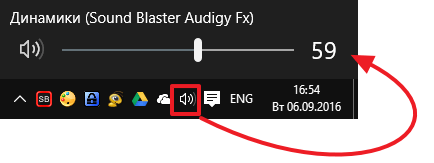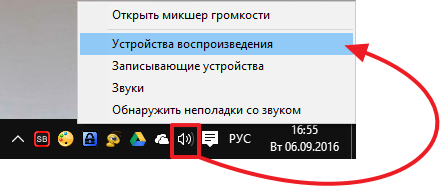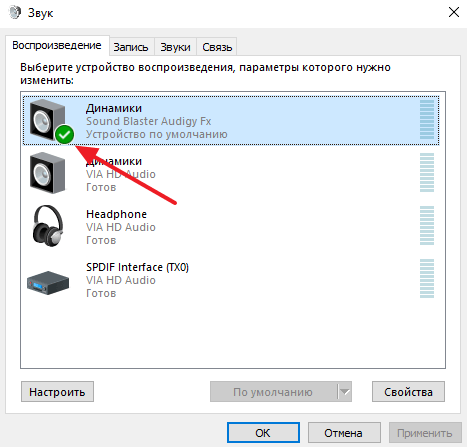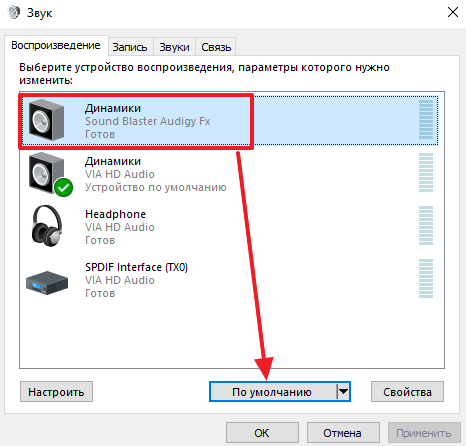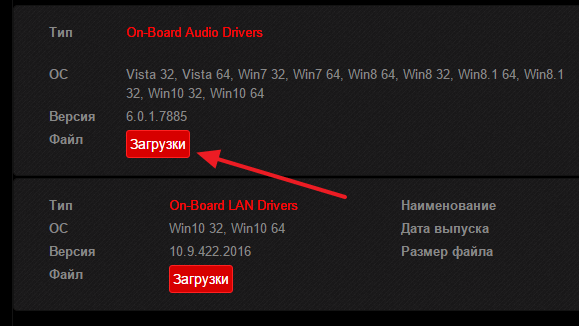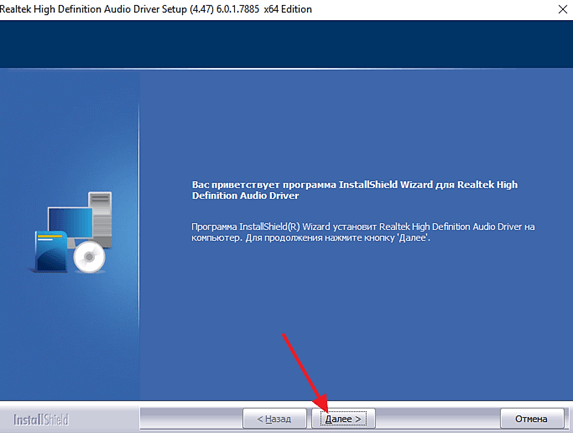- Что делать если не работают колонки, почему не включаются колонки
- Проверка источника звука
- Ремонт колонок
- Другие статьи раздела Колонки: устранение неполадок
- Можно ли подключить колонки к колонкам
- Использование колонок в ванной комнате
- Что делать если хрипят, скрипят, фонят колонки
- Популярные статьи
- Почему не работают колонки на компьютере если они включены
Что делать если не работают колонки, почему не включаются колонки
Музыкальные колонки, как, впрочем, и все остальные элементы современной акустической системы – это одни из самых надежных электротехнических изделий. Они крайне редко беспокоят пользователей проблемами со своей работоспособностью. Однако ничто не может работать абсолютно идеально, и даже самые качественные колонки иногда могут переставать работать. Не всегда это связано с самими колонками, поэтому, чтобы точно определить причину неисправностей, необходимо провести полную диагностику акустической системы, начиная от источника звука и заканчивая динамическими излучателями.
Проверка источника звука
Если звук из колонок внезапно перестал идти, в первую очередь необходимо проверить устройство, к которому они подключены – компьютер, музыкальный центр, телевизор, телефон или что-либо другое. Проверка осуществляется в несколько этапов – ищутся сначала наиболее вероятные причины неполадок, потом менее вероятные:
- если прямое пользование источником не происходит – например, вы не сидите за компьютером, а музыка просто играла фоном – убедитесь, что на устройство подается питание, оно включено и функционирует в нормальном режиме;
- проверьте уровень громкости колонок и пошевелите соответствующий ползунок в системном трее;
- возможно, музыка перестала играть, потому что что-то произошло с проигрывателем мультимедиа – например, по каким-либо причинам невозможно воспроизведение очередного файла;
- стоит перезапустить файл, который должен передавать звуковую информацию – остановить и снова включить песню или фильм, перезапустить игру и т. д., тогда, возможно, программный сбой исчезнет, и звук снова появится;
- стоит проверить, нет звука вообще, или только в одном конкретном файле – для этого нужно запустить несколько других приложений, способных издавать звуки;
- если колонки являются частью музыкального центра, стоит проверить диск или кассету, которая в данный момент воспроизводится устройством – возможно, первый поцарапан, а вторая размагнитилась;
- в случае если не работают колонки телевизора, необходимо проверить качество сигнала – часто бывает так, что телеканалы лишаются звукового сигнала, но он быстро возвращается.
После совершения одной из перечисленных операций звук, вероятно, появится. Проблемы с файлами – одна из самых частых причин неполадок с акустическими системами, поэтому, если колонки перестали работать, не следует паниковать – неполадка может устраниться практически моментально.
Если звук пропал не внезапно, а после совершения каких-то конкретных действий – переустановки системы, посещения подозрительного сайта, установки нового оборудования – необходимо произвести ряд проверок в дополнение к списку выше по тексту. Более тщательная проверка источника звука заключается в следующих операциях:
- Если центром используемой акустической системы является компьютер, следует проверить его операционную систему и другое программное обеспечение – изменения в содержимом компьютера вполне могли повлиять на звуковую систему.
- Следует попробовать откатить систему к состоянию, в котором колонки еще работали – возможность сделать это есть только в том случае, если включена функция автоматического создания точек восстановления или если вы самостоятельно создавали эти точки.
- Все установленные недавно программы следует проверить на возможное влияние на звуковую карту и при необходимости удалить.
- Не следует забывать и о второй по важности после операционной системы программе, обеспечивающей работоспособность звуковой карты – драйверах. Звуковая карта отвечает за преобразование битов, составляющих звуковую дорожку того или иного файла, в электрический – аналоговый или цифровой – сигнал, передаваемый на колонки. Если драйвера нет или он работает неправильно, звуковая плата просто не сможет понять, что ей нужно делать. Если система была переустановлена, драйвера почти наверняка нет, и именно в этом с большой вероятностью кроется причина неработоспособности колонок. Чтобы установить драйвера, нужно узнать модель звуковой карты, для чего используется специальное программное обеспечение. После этого драйвер скачивается с сайта производителя карты и устанавливается. Перезагрузив компьютер, вы должны вновь услышать звук из колонок.
- Вполне возможно, что возможность передачи сигнала на акустические устройства блокируется из-за вирусов. К заражению вирусами может привести множество необдуманных действий – подключение неизвестных накопителей, посещение подозрительных сайтов, неосторожное скачивание файлов. Чтобы проверить компьютер на наличие вредоносных программ, можно воспользоваться либо полноценным антивирусом, либо одноразовым сканером (на самом деле он, конечно, не одноразовый, но его эффективность сильно падает после обновления вирусных баз, которое происходит, как правило, 1-2 раза в день). Найденные вирусы будут удалены, и колонки могут заработать.
- Маловероятно, но причиной мог стать конфликт оборудования – если недавно была установлена новая мощная видеокарта или дополнительный жесткий диск, возможно, что на звук перестало хватать мощности блока питания, особенно, если звуковая карта дискретная, многоканальная. Кроме того, новый блок питания мог навредить – некачественный преобразователь энергии мог подать на оборудование слишком сильный заряд, из-за которого часть комплектующих, в том числе и звуковая карта, могла сгореть.
- Проверьте работоспособность звуковой карты – подключите к компьютеру другую модель или вставьте свою в другой компьютер.
После того, как вы проверите все перечисленные моменты и убедитесь, что колонки все еще не работают после исправления найденных неполадок, пора переключаться с программных неисправностей на «железные». Не стоит говорить, что необходимо проверить правильность подключения колонок к источнику звука – если этого не сделать в самом начале, все остальные действия просто не будут иметь смысла.
Кроме того, нужно совершить еще одно весьма очевидное, но часто упускаемое из виду действие – проверить, включены ли колонки в сеть и горит ли на них световой индикатор. Если все в порядке, следует покрутить ручку регулятора громкости – возможно, она выкручена на минимум, из-за чего звука и нет.
Если с подключением колонок все в порядке, следует проверить их на другом источнике звука – например, отключить от ноутбука и подключить к телефону. Если звук появится, значит, проблема не в колонках, и необходимо вернуться к проверке источника звука – видимо, вы что-то упустили. Если звука нет, значит, сломаны колонки – или же второй источник звука тоже неисправен, но это весьма маловероятно. Впрочем, для верности стоит проверить колонки на всех доступных устройствах, способных издавать звук.
Ремонт колонок
Если вы проверили и источник звука, и подключение, и никакие действия не исправили ситуацию, то, по всей видимости, сломались сами колонки. Чтобы их починить, в первую очередь, нужно понять, что могло привести к поломкам. Если имел место внезапный скачок напряжения – например, в наружную проводку дома попала молния или случилось что-то подобное – вполне могли повредиться внутренние электротехнические детали колонок. Если же акустические устройства подвергались механическому воздействию – например, ронялись на пол – причина, вероятно, кроется в физическом повреждении динамического излучателя. Почему причину следует искать именно в динамике? Очень просто – больше в колонке просто нечему ломаться.
Чтобы починить динамик, его нужно достать из корпуса колонки. Для этого пластиковую или деревянную коробку, в которую заключены основные детали устройства, нужно правильно разобрать. Способ разборки зависит от метода производства – проще всего разделить составные части корпуса, конечно, в том случае, если они были скреплены посредством специального крепежа. В таком случае придется лишь выкрутить все шурупы с передней стенки и достать динамик, осторожно отключив его от контролирующей платы.
Извлеченный динамик следует внимательно осмотреть. Некоторые повреждения можно заметить даже неопытным взглядом – так, если на динамике видны разрывы диффузора или трещины в пылезащитном колпачке, то причина отсутствия звука, вероятно, именно в этом. Все остальное проще проверять, разобрав динамик. Для этого следует снять диффузор, растворив удерживающий его клей любым действенным растворителем. Наиболее вероятны серьезные поломки магнитной системы – размотка катушки, защемление деталей между магнитами. В других случаях звук бы не пропал, а просто наполнился помехами.
Стоит помнить, что починка динамика – сложная процедура, требующая аккуратности и, желательно, опыта. Если вы не представляете, что делаете – лучше доверьте ремонт профессионалу или просто купите новые колонки.
Более подробно о ремонте колонок можно прочитать здесь.
Другие статьи раздела Колонки: устранение неполадок
Можно ли подключить колонки к колонкам
Обычно базовая конфигурация акустической системы без всяких причуд способна удовлетворить все потребности. 26750
Использование колонок в ванной комнате
Акустическая система – это естественное дополнение к жилому помещению, без которого не обойдется ни одна. 5390
Что делать если хрипят, скрипят, фонят колонки
Всем хочется, чтобы любимая, бережно собранная акустическая система всегда издавала только чистейший звук. 1760059
Популярные статьи
Наушники – это весьма простые устройства, и, как. 6893000
Динамический излучатель – это та часть колонки или. 5113892
Даже самые высококачественные колонки не. 3020832
На сегодняшнем рынке акустической техники. 2341698
Всем хочется, чтобы любимая, бережно собранная. 1760059
Среднечастотный динамик, или иначе его еще называют. 1558089
Колонки любого типа, как и любая техника, нуждаются в. 1386109
Как известно, для воспроизведения звуковых волн в. 1310192
Источник
Почему не работают колонки на компьютере если они включены
Столкнувшись с проблемами со звуком пользователи обычно грешат на колонки, спрашивая почему не работают колонки если они включены. Но, чаще всего, в таких ситуациях колонки оказываются не причем и причина отсутствия звука в другом. В данном материале мы рассмотрим ряд наиболее распространённых проблем, которые могут приводить к отсутствию звука на компьютере.
Проблема № 1. Проблемы с подключением колонок.
Если у вас не работают колонки, то в первую очередь нужно убедиться в том, что они подключены так как нужно. Во-первых, колонки должны быть подключены к сети электропитания, то есть в розетку. Также на многих колонках есть кнопка «Включить/Выключить». Данная кнопка обычно расположена с передней или задней стороны правой колонки. Убедитесь, что эта кнопка находится в положении «Включено». Иначе колонки не будут работать, даже если они включены и подключены к сети электропитания.
Кроме этого нужно проверить подключение колонок к компьютеру. Убедитесь, что колонки правильно подключены к компьютеру. Если у вас обычные колонки с конфигурацией 2.0, то они подключаются следующим образом: правая колонка подключается к зеленому аудио выходу компьютера, а левая колонка подключается к правой с помощью отдельного кабеля. Таким образом для подключения таких колонок к компьютеру используется всего два кабеля.
Проблема № 2. Звук выключен в Windows или на самих колонках.
Если вы проверили подключение колонок к компьютеру и электропитанию, но они все равно не работают, то следующее, что нужно проверить, это громкость звука. Если громкость звука установлена на ноль, то вам может показаться, что колонки не работают, даже если они включены.
Для того чтобы проверить какая громкость звука установлена на компьютере, кликните мышкой по значку колонок на панели задач и переместите ползунок громкости вправо.
Также нужно проверить регулятор громкости, который находится на самих колонках. Если у вас колонки с конфигурацией 2.0, то регулятор громкости будет на правой колонке. В колонках с сабвуфером (конфигурация 2.1 или 5.1) регулятор обычно расположен на сабвуфере.
Проблема № 3. Проблемы с настройками звука в Windows.
Если на вашем компьютере несколько звуковых карт (например, встроенная и дискретная звуковая карта) или к компьютеру подключен телевизор по HDMI, то вас могут быть проблемы с настройками звука. Обычно это выражается в том, что в качестве источника для воспроизведения звука выбрана не та звуковая карта или не то устройство для воспроизведения звука.
Для того чтобы проверить данный вариант вам нужно кликнуть правой кнопкой мышки по иконке колонок на панели задач и выбрать пункт «Устройства воспроизведения».
После этого перед вами откроется окно «Звук» на вкладке «Воспроизведение». Здесь будут отображаться все динамики, которые доступны в системе. При этом, рядом с динамиками будет указываться название используемой звуковой карты, а используемыми по умолчанию динамики будут помечены зеленой отметкой.
Для того чтобы переключиться на использование других динамиков, вам нужно выделить их мышкой и нажать на кнопку «По умолчанию».
После чего сохранить настройки с помощью кнопки «Ok».
Проблема № 4. Не установлены драйверы для звуковой карты.
В большинстве случаев, если на компьютере не установлены драйверы для звуковой карты, то подключенные к компьютеру колонки работать не будут. На них просто не будет поступать сигнал со звуковой карты.
Для того чтобы исправить это, вам нужно скачать драйверы звуковой карты с сайта производителя и установить. Если вы используете встроенную звуковую карту, то драйверы для нее нужно искать на сайте производителя вашей материнской платы (если у вас настольный компьютер) или на сайте производителя самого компьютера (если у вас ноутбук или моноблок). Если же вы используете дискретную звуковую карту (отдельная звуковая карта), то драйверы на нее нужно искать на сайте производителя самой звуковой карты.
Скачайте последнюю версию драйверов, установите ее и перезагрузите компьютер.
Если проблема была в драйверах, то данная процедура должна ее решить.
Проблема № 5. Неисправные колонки, звуковая карта или кабели.
Если вы проверили все выше описанное, но колонки на компьютере все равно не работают, то возможно проблема в том, что они неисправны. Для того чтобы проверить исправность колонок их нужно подключить к другому источнику сигнала. Например, вы можете подключить их к другому компьютеру (на котором точно есть звук) или к телевизору. Если с другим источником звука колонки все равно не работают. То проблема именно в них и их нужно ремонтировать.
Если же звук появится, то нужно вернуться к поискам проблем на компьютере. Возможно проблема в звуковой карте.
Также нельзя исключать неисправность кабелей, которыми вы подключаете колонки к компьютеру. Кабель может иметь внутренние повреждения даже если сверху он кажется целым.
Источник